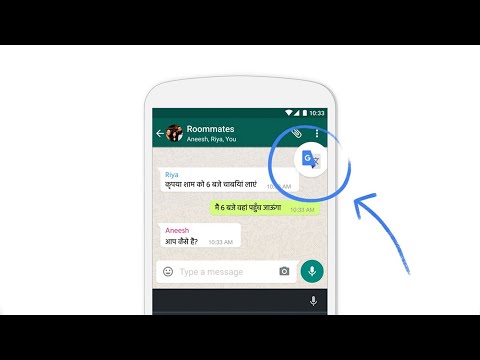Претоварен ли е телефонът ви с боклуци и виси или замръзва от време на време? Ако случаят е такъв, тогава Clean Master е приложението за вашето спасяване. Това е наградено приложение, специално предназначено за поддръжката на вашия телефон, и не е трудно да се използва.
Стъпки
Част 1 от 5: Изтегляне на Clean Master

Стъпка 1. Отидете в Google Play Store
Clean Master е достъпен безплатно в Google Play Store. Избягвайте да инсталирате приложения от други уебсайтове, тъй като това води до фалшифициране на софтуер и рискът от вирусна инфекция винаги надделява.

Стъпка 2. Потърсете „Clean Master“
Въведете „Clean Master“в лентата за търсене, за да видите директна връзка към приложението в падащия списък или натиснете ↵ Enter, за да търсите в приложението.

Стъпка 3. Изберете бутона „Инсталиране“
След като натиснете бутона „Инсталиране“, приемете потребителските разрешения, за да стартирате процеса на инсталиране.
Част 2 от 5: Почистване на нежелани файлове

Стъпка 1. Отворете Clean Master
Създайте пряк път на началния екран за лесен достъп.

Стъпка 2. Изберете опцията „Нежелани файлове“
Избирането на „Нежелани файлове“сканира най -дълбоките местоположения на телефона ви, за да създаде списък с подвижни файлове от вашето устройство.

Стъпка 3. Изчакайте, докато процесът на сканиране приключи
Той ще провери за:
- Системният кеш
- Остарели APK файлове: Всеки път, когато архивирате устройството си, всичките ви приложения се преобразуват в APK (инсталатори на приложения) и се запазват във вашата SD карта. Тези APK файлове заемат огромно количество място за съхранение. Запазете само онези важни APK файлове и изтрийте останалите, за да освободите малко място.
- Деинсталираните остатъчни файлове на приложението: Когато всяко приложение се деинсталира, те оставят някои нежелани файлове и празни папки. Тези файлове заемат място ненужно и изтриването им е безопасно.

Стъпка 4. Прегледайте внимателно резюмето на сканирането
Проверете дали приложението не изтрива файлове, които използвате. Ако видите някой от важните си файлове в списъка, просто премахнете отметката от тези квадратчета.

Стъпка 5. Изберете опцията „Clean Junk“
Всички нежелани файлове ще бъдат изтрити за миг и телефонът ви трябва да се ускори.
Част 3 от 5: Увеличаване на скоростта на телефона

Стъпка 1. Охладете устройството си
Изберете „Memory Boost“и след това изберете „Cool Device“. Позволете му да анализира състоянието на телефона ви.
- Изберете опцията „Охлаждане“. Той ще затвори всички приложения, които са резултат от прегряване на телефона ви.
- Оставете устройството си да почине за пет минути.

Стъпка 2. Освободете RAM паметта
Изберете отново опцията 'Memory Boost'. След сканиране изберете опцията „Boost“, за да освободите RAM паметта.

Стъпка 3. Увеличете играта си
Изберете опцията „Memory Boost“и след това изберете опцията „Games“(икона на контролера на играта). Изберете иконата на менюто в горната дясна част на екрана. Изберете опцията „Папка за игри“и след това изберете „Създаване“. На началния екран ще бъде създадена папка Игри. Всеки път, когато пускате някоя игра през папката Игри, играта ще бъде автоматично увеличена с 30%.
Част 4 от 5: Управление на приложения

Стъпка 1. Почистете приложенията
Премахнете тези приложения, които рядко използвате.
- Отидете на „App Manager“и в категорията „Uninstall“проверете онези приложения, които искате да деинсталирате.
- Натиснете бутона „Деинсталиране“.

Стъпка 2. Преместете приложенията на SD карта
Някои от приложенията може да се инсталират в хранилището на телефона ви и да направят телефона твърде бавен. Преместете ги на SD карта, за да спестите ценното място за съхранение на телефона.
- Отидете на „App Manager“и проверете приложенията, които искате да преместите, в категорията „Move“.
- Изберете „Преместване“.
Част 5 от 5: Деинсталиране на Clean Master

Стъпка 1. Отидете на Настройки в телефона си
Някои устройства могат да влязат в менюто с настройки, като изберат иконата „Настройки“в чекмеджето на приложението или като докоснат бутона „Меню“и изберете опцията „Настройки“.

Стъпка 2. Докоснете опцията „Приложения“
Намерете Clean Master в категорията „Изтеглени“и го изберете.

Стъпка 3. Докоснете опцията „Деинсталиране“
Приложението ви ще бъде деинсталирано в рамките на няколко секунди.
Видео - Използвайки тази услуга, може да се сподели част от информацията с YouTube

Съвети
- Използвайте джаджата Clean Master, за да увеличавате телефона си след всеки ден за постоянна работа.
- За да избегнете повреда на хардуера поради прегряване, охладете телефона си преди лягане и дръжте телефона си в самолетен режим (ако е възможно).
- Почиствайте боклуците два или три пъти в месеца, за да предотвратите отново забавянето на телефона. Колко често трябва да почиствате боклуците зависи от използването на интернет и броя на инсталираните приложения.
- Изтеглете оригиналния софтуер от Play Store, за да избегнете пиратството.
- Създайте икона на работния плот за Clean Master, за да можете бързо да стигнете до нея.
- Ако имате вкоренено устройство, то ще поиска да му предостави разрешение за SuperUser. Изберете „Предоставяне“, за да позволите на приложението да деинсталира стоковите приложения на телефона според вашия избор.